Ako zakázať indexovanie vyhľadávania v systéme Windows 11
Rôzne / / December 29, 2021
Windows Search Index poskytuje výsledky vyhľadávania rýchlo vyhľadaním súboru alebo aplikácie alebo nastavenia z preddefinovaných oblastí. Windows Search Index ponúka dva režimy: Classic & Enhanced. V predvolenom nastavení systém Windows indexuje a vracia výsledky vyhľadávania pomocou Klasické indexovanie ktorý bude indexovať údaje v priečinkoch používateľského profilu, ako sú Dokumenty, Obrázky, Hudba a Pracovná plocha. V predvolenom nastavení je Vylepšené indexovanie indexuje celý obsah vášho počítača vrátane všetkých pevných diskov a oddielov, ako aj knižnice a pracovnej plochy. Dnes sme vysvetlili, ako povoliť alebo zakázať indexovanie vyhľadávania v systéme Windows v počítačoch so systémom Windows 11.
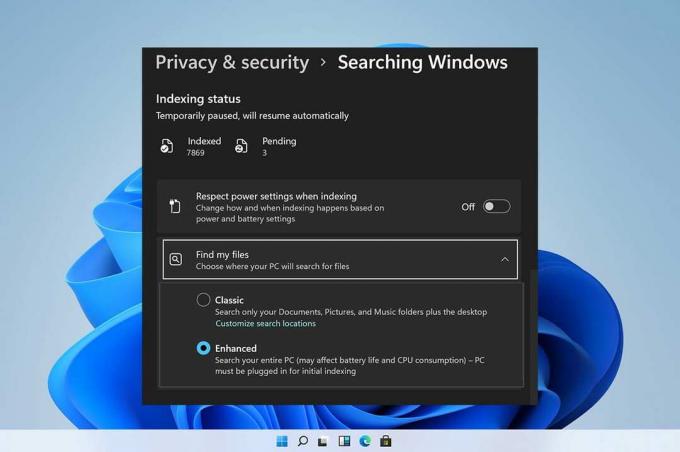
Obsah
- Ako zakázať indexovanie vyhľadávania v systéme Windows 11
- Možnosť 1: Zastavte službu Windows Search Service v okne služieb.
- Možnosť 2: Spustite príkaz Stop v príkazovom riadku
- Ako povoliť indexovanie Windows Search
- Možnosť 1: Spustite službu Windows Search Service v okne služieb.
- Možnosť 2: Spustite príkaz Štart v príkazovom riadku
Ako zakázať indexovanie vyhľadávania v Windows 11
Napriek zjavným výhodám môže prechod na možnosti rozšíreného indexovania zvýšiť vybitie batérie a využitie procesora. Ak chcete vypnúť možnosti indexovania vyhľadávania v systéme Windows v počítačoch so systémom Windows 11, postupujte podľa niektorej z uvedených metód.
Možnosť 1: Zastavte službu Windows Search Service v okne služieb
Tu sú kroky na zakázanie indexovania vyhľadávania v systéme Windows prostredníctvom aplikácie Služby:
1. Stlačte tlačidlo Klávesy Windows + R spoločne otvoriť Bežať dialógové okno.
2. Typ services.msc a kliknite na OK na otvorenie služby okno.

3. Prejdite nadol a nájdite Windows Search na pravej table a dvakrát na ňu kliknite, ako je znázornené.
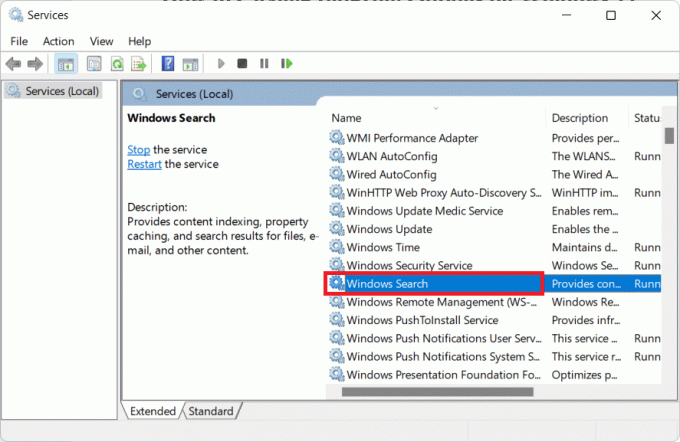
4. In Vlastnosti vyhľadávania systému Windows okno, kliknite na Stop tlačidlo, zobrazené zvýraznené.
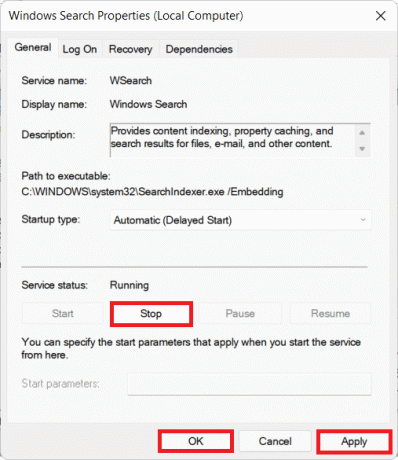
5. Kliknite na Použiť > OK na uloženie týchto zmien.
Prečítajte si tiež:Ako obnoviť chýbajúcu ikonu koša v systéme Windows 11
Možnosť 2: Spustite príkaz Stop v Príkazový riadok
Prípadne spustite daný príkaz v CMD, aby ste deaktivovali funkciu indexovania Windows Search:
1. Klikni na Ikona vyhľadávania a typ Príkazový riadok. Kliknite na Spustiť ako správca.

2. V Príkazový riadok okno, zadajte nasledujúci príkaz a stlačte Zadajte:
sc stop "wsearch" && sc config "wsearch" start=disabled

Prečítajte si tiež:Ako zakázať vyhľadávanie online z ponuky Štart v systéme Windows 11
Ako povoliť indexovanie Windows Search
Prečítajte si tu a dozviete sa viac Prehľad Windows Search. Ak chcete povoliť indexovanie vyhľadávania v systémoch Windows 11, vyskúšajte niektorú z možností uvedených nižšie:
Možnosť 1: Začať Služba Windows Search Service v Okno služieb
Možnosti indexovania vyhľadávania v systéme Windows môžete povoliť v programe Windows Services takto:
1. Stlačte tlačidlo Klávesy Windows + R spoločne otvoriť Bežať dialógové okno
2. Typ services.msc a kliknite na OK, ako je znázornené, na spustenie služby okno.

3. Dvakrát kliknite na Windows Search službu otvoriť Vlastnosti vyhľadávania systému Windows okno.
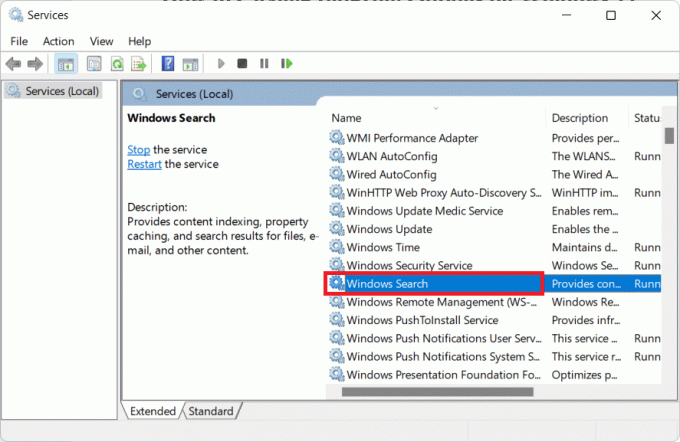
4. Tu kliknite na Štart tlačidlo, ako je znázornené, ak je Stav služby: zobrazuje Zastavené.
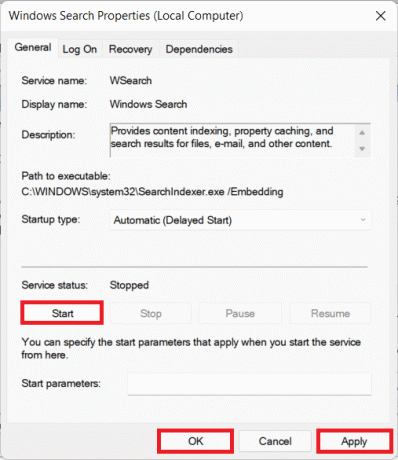
5. Kliknite na Použiť > OK na uloženie zmien.
Prečítajte si tiež:Ako opraviť panel úloh systému Windows 11, ktorý nefunguje
Možnosť 2: Spustite príkaz Štart v príkazovom riadku
Ďalším spôsobom, ako povoliť možnosti indexovania vyhľadávania v systéme Windows, je použiť príkazový riadok, rovnako ako ste ho zakázali.
1. Spustiť VyvýšenýPríkazový riadok s oprávneniami správcu, ako je znázornené.

2. Kliknite na Áno v Kontrola uživateľského účtu vyskakovacie okno s potvrdením.
3. Napíšte zadaný príkaz a stlačte Zadajte vykonať:
sc config "wsearch" start=delayed-auto && sc start "wsearch"

Odporúčané:
- Opravte nízku hlasitosť mikrofónu v systéme Windows 11
- Opravte chýbajúce ikony na paneli úloh systému Windows 10
- Ako aktualizovať aplikáciu Microsoft PowerToys v systéme Windows 11
- Ako zakázať odznaky upozornení v systéme Windows 11
Dúfame, že vás tento článok naučil akopovoliť alebo zakázať možnosti indexovania vyhľadávania v systéme Windows 11. Radi si vypočujeme vaše návrhy a otázky prostredníctvom sekcie komentárov nižšie. Zostaňte naladení na našej stránke a dozviete sa viac!



